使用Wi-Fi Direct兼容BRAVIA电视机时,无需家庭网络连接即可将移动设备(Android OS)直接连接到BRAVIA电视机,并通过Video & TV SideView应用程序控制电视机。
注册方法因您要注册的家庭设备而异。
注意
如果移动设备通过Wi-Fi Direct连接到2011年发售的BRAVIA电视机,将无法在Video & TV SideView中注册电视机。
-
Wi-Fi Direct兼容BRAVIA(2013年发售或更新版本)
- 启用电视机的无线LAN和Wi-Fi Direct模式。
- 操作电视机,在电视机上显示Wi-Fi Direct设定的待机画面。
详情请参阅电视机的使用说明书。 - 启动Video & TV SideView应用程序。
- 在菜单上选择[添加设备]。
- 从Wi-Fi Direct设备列表选择电视机。
提示
如果Wi-Fi Direct设备列表上未出现所需电视机,请参阅无法注册家庭设备。Video & TV SideView不能识别家庭设备。”。 - 选择[注册]。
电视机显示屏上出现注册代码。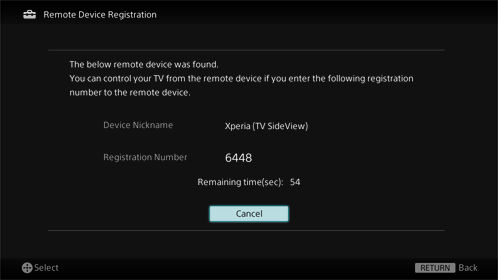
- 输入电视机上显示的注册代码并选择[注册]。
- 根据应用程序的说明更新频道列表。
提示
Video & TV SideView与注册的电视机同步频道列表。如果无需更新,请选择[否]。
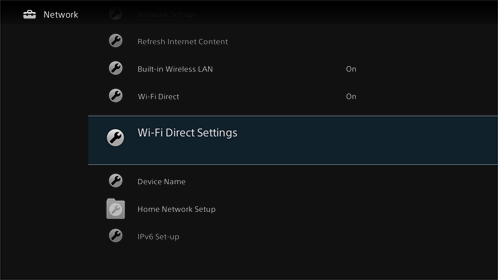

-
Wi-Fi Direct兼容BRAVIA(2012年发售)
- 操作电视机,在电视机上显示Wi-Fi Direct设定的待机画面。
详情请参阅电视机的使用说明书。
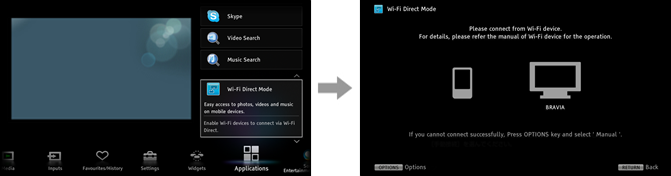
- 启动Video & TV SideView应用程序。
- 在菜单上选择[添加设备]。
- 从Wi-Fi Direct设备列表选择电视机。
提示
如果Wi-Fi Direct设备列表上未出现所需电视机,请参阅“无法注册家庭设备。Video & TV SideView不能识别家庭设备。”。 - 选择[注册]。
电视机显示屏上出现设备注册的信息。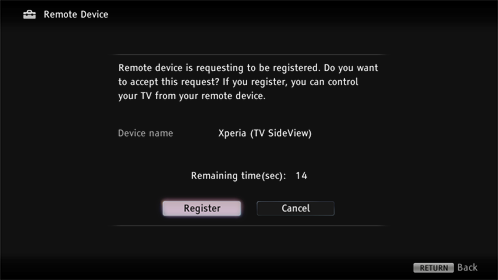
- 使用电视机的遥控器在电视机显示屏上选择[注册]。
- 操作电视机,在电视机上显示Wi-Fi Direct设定的待机画面。
